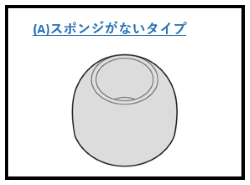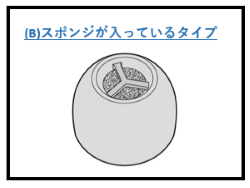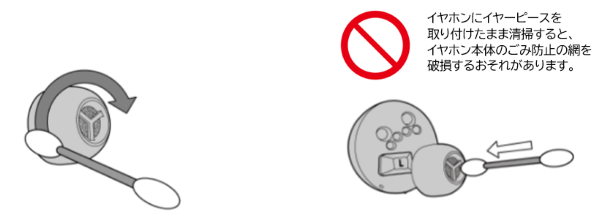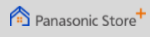ワイヤレスステレオインサイドホン / EAH-AZ70W
ご使用について(お手入れ)
快適にご使用いただくためには、定期的なお手入れが必要です
耳あかやごみなどの異物が付着していると、使用中にイヤホン本体のごみ防止の網が詰まり、音が小さくなったり音響特性が変わるなど故障の原因になることがあります。
【お手入れのしかた】

(A)スポンジがないタイプのお手入れ方法
1. イヤーピースを取り外します。
イヤーピースをつまみ、軽くひねるように引き抜いてください。
イヤーピースをつまみ、軽くひねるように引き抜いてください。
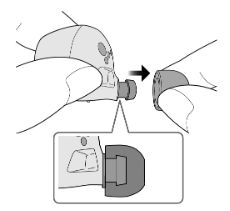
※イヤホンにイヤーピースを取り付けたまま清掃すると、イヤホン本体のごみ防止の網を破損するおそれがあります。
2. イヤーピースは綿棒などを使って内側、外側を丁寧に拭いて異物を取り除いてください。
定期的に薄めた中性洗剤で手洗いをし、洗浄後は水気をよく拭き取ってください。
定期的に薄めた中性洗剤で手洗いをし、洗浄後は水気をよく拭き取ってください。
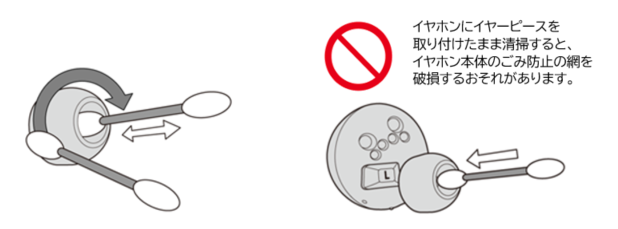
3. イヤホン本体のごみ防止網に付着した耳あかやごみなどは、息を吹きかけるなどして取り除いてください。

※音響特性に影響するため、ごみ防止の網は触らないようにしてください。
※イヤホン本体に整髪料や化粧品が付いたときは、乾いたやわらかい布でふき取ってください。
4. イヤーピースを取り付けます。
しっかりと奥まで取り付け、イヤーピースが斜めになっていないか確認してください。
しっかりと奥まで取り付け、イヤーピースが斜めになっていないか確認してください。
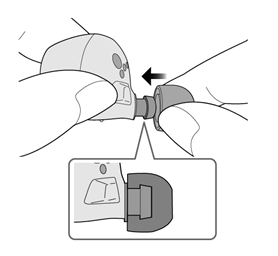
※ごみの付着などからイヤホン本体を保護するために、充電ケースに収納して保管してください。
(B)スポンジがはいっているタイプのお手入れ方法
1. イヤーピースを取り外します。
イヤーピースをつまみ、軽くひねるように引き抜いてください。
イヤーピースをつまみ、軽くひねるように引き抜いてください。
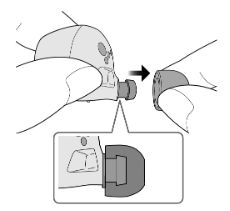
※イヤホンにイヤーピースを取り付けたまま清掃すると、イヤホン本体のごみ防止の網を破損するおそれがあります。
2. イヤーピースは綿棒などを使って内側、外側を丁寧に拭いて異物を取り除いてください。
3. イヤホン本体のごみ防止網に付着した耳あかやごみなどは、息を吹きかけるなどして取り除いてください。

※イヤホン本体に整髪料や化粧品が付いたときは、乾いたやわらかい布でふき取ってください。
(音響特性に影響するため、ごみ防止の網は触らないようにしてください)
(音響特性に影響するため、ごみ防止の網は触らないようにしてください)
4. イヤーピースを取り付けます。
しっかりと奥まで取り付け、イヤーピースが斜めになっていないか確認してください。
しっかりと奥まで取り付け、イヤーピースが斜めになっていないか確認してください。
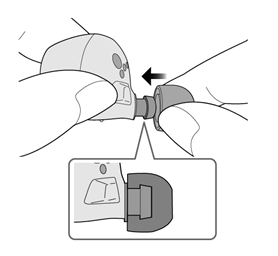
※ごみの付着などからイヤホン本体を保護するために、充電ケースに収納して保管してください。
汚れがひどいときは・・・
1. イヤーピースをつまみ洗いしてください。(薄めた中性洗剤やぬるま湯を使うと効果的です)
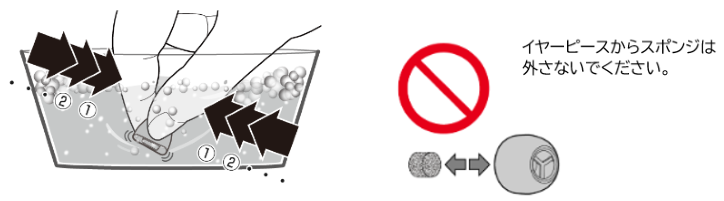
2. 洗浄後はきれいな水でよくすすぎます。
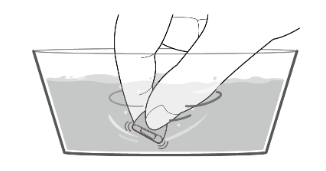
3. 乾いたやわらかい布ではさみ、イヤーピースを3回~5回ほどしっかりと押しつぶすようにして水気を取り除きます。
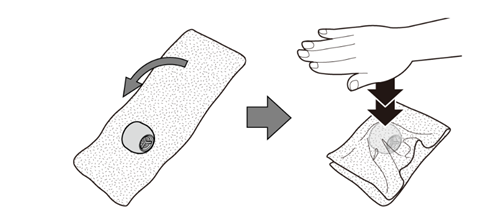
4. イヤホン本体のごみ防止網に付着した耳あかやごみなどは、息を吹きかけるなどして取り除いてください。

※イヤホン本体に整髪料や化粧品が付いたときは、乾いたやわらかい布でふき取ってください。
(音響特性に影響するため、ごみ防止の網は触らないようにしてください)
(音響特性に影響するため、ごみ防止の網は触らないようにしてください)
5. イヤーピースを取り付けます。
イヤーピースの洗浄後は、水分をよくふき、乾かしてから取り付けてください。
しっかりと奥まで取り付け、イヤーピースが斜めになっていないか確認してください。
イヤーピースの洗浄後は、水分をよくふき、乾かしてから取り付けてください。
しっかりと奥まで取り付け、イヤーピースが斜めになっていないか確認してください。
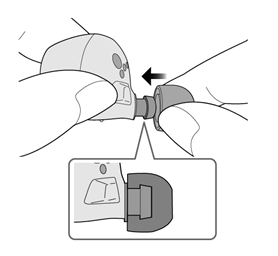
※ごみの付着などからイヤホン本体を保護するために、充電ケースに収納して保管してください。
共通
- イヤホンに登録できるBluetooth®機器は最大10 台です。最大登録数を超えて登録すると上書きされます。再度お使いいただくには、イヤホンとBluetooth機器®のペアリング(登録)をやり直してください。
- Bluetooth®機器のBluetooth®メニューなどから本機登録情報をいったん消去し、登録をやり直してください。
- イヤーピースは、ご購入店またはパナソニック製品を取り扱っている販売店(家電量販店など)にてご注文いただけます。
ご注文時には「部品扱い」であることをお申し出の上、ご利用の商品品番と必要なイヤーピースのサイズ(S,M,L,XL)と色(黒,白)をご注文ください。※通常は、お取り寄せとなります。お取り寄せに必要な日数や実際の価格については販売店に直接ご確認をお願いします。※パナソニックの家電製品直販サイト「Panasonic Store Plus」でも在庫確認と注文ができます。
⇒下表の品番からお求めのサイズと色をクリックすると「Panasonic Store Plus」にリンクします。※お近くの販売店はこちらから検索できます。
→ 販売店検索へ
- パナソニック製品を取り扱っている販売店にてご注文いただけます。
「部品扱い」であることをお申し出の上、ご利用の商品品番と色(黒,シルバー)をご注文ください。※通常はお取り寄せとなります。お取り寄せに必要な日数や実際の価格については販売店に直接ご確認ください。
- EAH-AZ70Wにつきましては、片側の単品販売は、実施しておりません。修理対応(有償)となります。
お手元の片方のイヤホンと充電ケースをご用意いただき、ご購入店または修理窓口にご相談ください。
- イヤホンとBluetooth®機器の接続ができているか確認してください。
- Bluetooth®機器側で音楽が再生されているか確認してください。
- イヤホンの電源が入っているか、音量が小さすぎないか確認してください。
- イヤホンとBluetooth®機器を機器登録/接続し直してください。
- Bluetooth®機器側が「A2DP」プロファイルに対応しているか、確認してください。
※詳しくは、Bluetooth®対応機器の取扱説明書をご覧ください。
- イヤホンやBluetooth®機器を手のひらで覆ったりしていませんか。通信が遮断されて、音が途切れることがあります。
- Bluetooth®通信使用可能距離(約10 m)を超えていませんか。イヤホンとBluetooth®機器を近づけてください。
- イヤホンとBluetooth®機器の間に障害物がありませんか。障害物を避けてください。
- 使用していない無線LAN 機器の電源を切ってください。
- Bluetooth®機器側が「HSP」または「HFP」プロファイルに対応しているか確認してください。また、Bluetooth®対応電話機の取扱説明書もご覧ください。
- Bluetooth®対応電話機の音声設定を確認して、本機で通話する設定になっていない場合は、設定を切り替えてください。
- イヤホンの音量だけでなく、Bluetooth®機器の音量も上げてください。
- イヤホンのイヤーピースに耳あかやごみなどが付いていませんか。
イヤーピースを本体から取り外し、「ご使用について(お手入れ)」を参照にして清掃してください。
→改善しない場合は、お買い上げの販売店または修理ご相談窓口へご相談ください。
- 電波状況や使用状況により、左右で異なる場合がありますが故障ではありません。
- USB 充電ケーブルがパソコン、またはACアダプター(別売品:DMW-AC9(2020年1月現在の品番です))のUSB 端子にしっかりと接続されていますか。
上記別売品の購入先は販売店でお買い求めいただけます。
パナソニックの家電製品直販サイト「パナソニックストアプラス」でお買い求めいただけるものもあります。※詳しくは「パナソニックストアプラス」のサイトをご覧ください。 - USB充電ケーブルのもう一方を充電ケースのUSB端子にしっかりと接続してください。
発熱や故障の原因となりますので、ケーブルを接続する前に、充電ケースおよび充電ケーブルの端子部(下図赤点線部)に異物等が入っていないかご確認ください。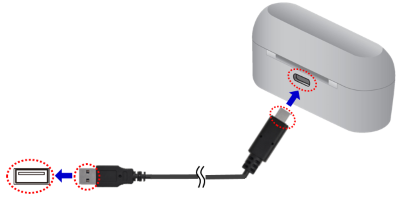
- イヤホンが充電ケースに正しく挿入されていますか。
- イヤホンを充電ケースに入れても、イヤホンLEDが点灯しない場合は充電ケースの電池残量がありません。充電ケースへUSB充電ケーブルを接続して充電してください。その際にはイヤホンを取り出す必要はありません。
- 室温は10℃から35℃で充電してください。
- パソコンの電源が入っていることを確認してください。スタンバイまたはスリープ状態になっていると、充電されません。
- USBポートは正常ですか。お使いのパソコンに他のUSBポートがある場合は、他のUSBポートをお試しください。
- 上記の操作をしても、充電されない場合は、USB 充電ケーブルを抜いて、再度差し込んでください。
- 充電ケースが満充電状態ではありませんか。満充電状態の場合には充電ケースのLEDはすぐに消えます。
- 充電時間と動作時間が短くなった場合は、イヤホンおよび充電ケース内蔵の電池が消耗している可能性があります。
(内蔵電池の充電回数:それぞれ約500 回) - 空の状態から満充電するには、下記の時間がかかります。
- イヤホンのみの場合:約2時間
- 充電ケースのみの場合:約2.5時間
- イヤホン、充電ケース同時の場合:約4時間
- 充電中はイヤホンまたは充電ケースが温かくなる場合がありますが、異常ではありません。
- 一度充電ケースに入れて、イヤホンLED(赤)が点灯したあと、取り出してみてください。
- 一度充電ケースに入れて、イヤホンLED(赤)が点灯したあと、取り出してみてください。
- 付属のアプリで設定した「オートパワーオフ」機能が働いていませんか?
アプリで設定した時間、無音が継続するとヘッドホンの電源が自動的に切れます。
(設定時間:5分/10分/30分/60分)
ただし、ノイズキャンセルが「オフ」で、Bluettoth®機器と接続されていない場合は、5分後に電源が自動的に切れます。再度イヤホンの電源を入れる場合は、タッチセンサー部分を2秒以上タッチしてみてください。もしくは、一度充電ケースに入れて、イヤホンLED(赤)が点灯したあと、取り出してみてください。
また、「オートパワーオフ」機能を外す場合には、アプリの設定を「オートパワーオフしない」に設定してください。
- 電池の残量がない状態です。USB充電ケーブル(付属)を使って充電してください。
- 充電ケースをリセットしてみてください。
【リセットのしかた】
充電ケースからイヤホンを取り出し、USB 充電ケーブルを抜き、充電ケースのふたを閉めて3分間放置してください。そのあと、充電ケースのふたを開けて、電源が入ることを確認してください。
- 電池残量が無いかもしれません。充電してみてください。
- 電源が切れたかもしれません。一度充電ケースに入れて、イヤホンLED(赤)が点灯したあと、取り出してみてください。
- Bluetooth®通信に失敗したかもしれません。一度充電ケースに入れて、イヤホンLED(赤)が点灯したあと、取り出してみてください。
→改善しない場合は、お買い上げの販売店または修理ご相談窓口へご相談ください。
- 左右で耳のサイズが異なる場合があります。今よりも大きなイヤーピースへ交換してみてください。
- イヤホンが充電ケースへ正しい向きで装着されていることをご確認ください。
- いいえ、充電ケースは本機イヤホン専用の充電器です。モバイルバッテリーの代わりにはなりません。
- 取扱説明の【装着のしかた】をご覧いただき、イヤホンが正しく装着できているかご確認ください。耳の孔に合った適正サイズのイヤーピースを使用していない、または耳に正しく装着されていない場合には、ノイズキャンセリングの効果が低下することがあります。
- 外音コントロール機能が【ノイズキャンセリング】に設定されているかご確認ください。
右側イヤホンのタッチセンサーを約2秒長押しすることでモードを切り替えることが出来ます。切り替えたモードを音声ガイダンスでお知らせします。 - 通話時はノイズキャンセリング機能は動作しません。
各機能
- タッチセンサーで操作できる機能は下表の通りです。
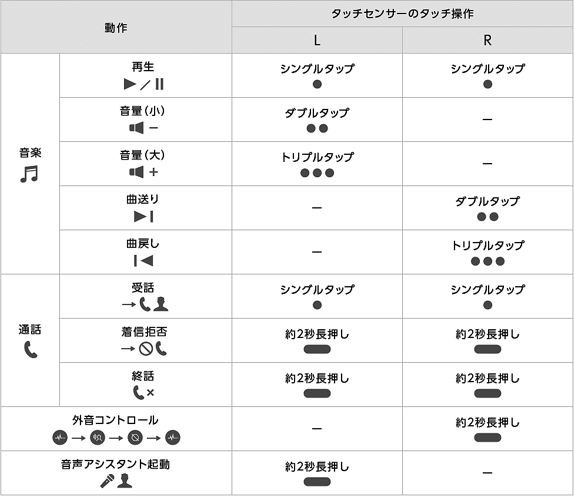
- 周囲の音を確認できる外音取り込み機能のことです。
この機能を選択すると、音楽を聴きながらでも周囲の音を聴くことができます。例えば電車内で使用する際には、音楽を聴きながら車内アナウンスを確認することができる便利な機能です。
- JIS C 0920(IEC 60529)「電気機械器具の外郭による保護等級(IPコード)」で規定されている防滴性能のことです。
常温の水道水にて、イヤホンから約20cm離れて、あらゆる方向から約1.8L/分の水を10分間ノズル散水したあと、イヤホンが動作することに対応しています。
(完全防水仕様ではありません)
なお、充電ケース、ならびに付属のUSB充電ケーブルは、これに対応しておりません。
- SBC、AACに対応しています。
- はい、使えます。
イヤホン本機をあらかじめペアリング(スマートホンへ登録)しておくと、片方のイヤホンのみでも使うことができます。片方のイヤホンを装着し、もう片方を充電ケースへ入れたまま充電することで、ヘッドセットのように使うこともできます。ただし、音声はモノラルです。
スマートフォン用アプリ「Technics Audio Connect」でできることは?
- お好みの音質にカスタマイズできるイコライザー機能やノイズキャンセリング・外音取り込みの効き方の調整などさまざまな機能を楽しめます。
- 左右のイヤホンの電池残量の確認もできるほか、イヤホンを紛失した場合には、イヤホンと最後に接続していた場所を地図アプリ上に表示する「ヘッドホンを探す」機能を使って探すことも可能です。
※詳細な使い方は、下記からご確認ください。
iPad/iPhone/iPod touch:
https://jp.technics.com/support/downloads/audio_connect/ios/index.html
https://jp.technics.com/support/downloads/audio_connect/ios/index.html